WebP画像とは何ですか?どのように保存できますか?

過去数年間、Googleは「WebP」と呼ばれる新しい画像形式を静かに発表してきました。 WebP形式は、超人気のJPEGの後継として知られています。帯域幅の使用やインターネットの速度に関心のある人にとって、これは良いことです。デジタル画像を操作しようとするユーザーにとって、それは頭痛の種になる可能性があります。
WebPとは何ですか?
Googleは、品質を損なうことなく画像ファイルのサイズを縮小することを目標に、何年にもわたってWebPに取り組んできました。これを行うために、WebP画像形式はより効率的な圧縮アルゴリズムを採用しています。これにより、Web上の画像のファイルサイズがJPEGやPNGよりも大幅に小さくなります。

Googleによると、WebP形式は画像ファイルのサイズを19%から64%に削減します。これにより、Webサイトの読み込みが速くなり、消費する帯域幅が少なくなります。このため、トラフィックの多いWebサイトの多くはWebP形式を利用しています。これは、サイトの読み込みが速いほどユーザーエクスペリエンスが向上するためです。より高速なインターネットがより優れたインターネットであることに誰もが同意できると考えるのは安全です。それで、問題は何ですか?
WebPの批判
約7年間開発されたにもかかわらず、WebP形式は広くサポートされていません。 Adobe Photoshopのような最も一般的な画像操作ツールの多くは、WebPをネイティブに認識しません。一部のプログラム(Photoshopなど)は、サードパーティのプラグインとのこの非互換性を回避します。ただし、一部のプログラムはWebP形式をまったく認識できません。これにより、WebP形式を操作するのが少し面倒になります。幸い、WebP画像を他の人とうまく再生できる形式に変換する方法があります。

また、圧縮の副作用は品質の低下である場合が多いことにも注意する必要があります。この品質の低下は、平均的なユーザーには気付かないかもしれませんが、特定の専門家(写真家など)にとっては問題となる可能性があります。
WebPをJPEGまたはPNGとして保存する方法
幸い、WebP画像を元のJPEGまたはPNG形式に手動で変換することができます。この小さなトリックが機能するためには、ブラウザとしてChromeまたはOperaのいずれかを使用している必要があります。 Mozillaは、Firefoxが将来WebPサポートを受けると報告していますが、これを書いている時点では、前述のブラウザのみが機能します。保存するWebP画像が表示されたら、それを右クリックして[新しいタブで画像を開く]を選択します。
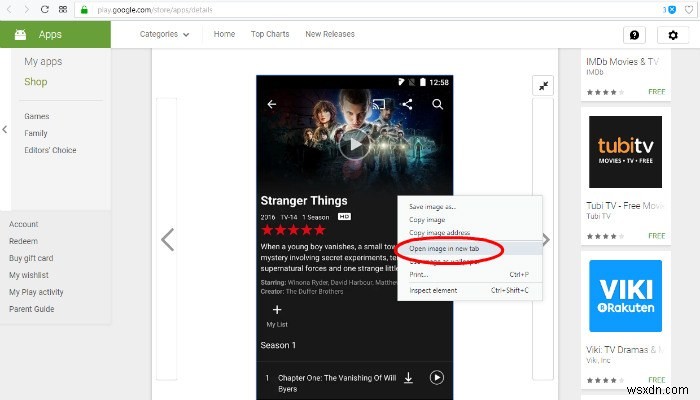
画像が独自のタブに表示されたので、カーソルをアドレスバーに向けます。 [URL]フィールドで、URLアドレスの最後の3文字「-rw」を削除し、「Enter」を押します。これにより、画像が元の形式(通常はJPEGまたはPNG)で表示されます。画像を保存するには、右クリックして[名前を付けて画像を保存]を選択します。 [ファイルの種類]フィールドでは、画像はJPEGまたはPNG形式である必要があります。確かに、これは少し面倒な場合がありますが、かなり簡単な回避策です。
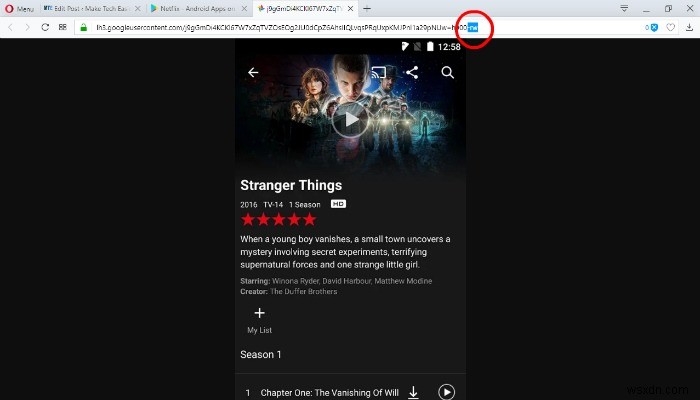
Chrome拡張機能を使用してWebPをPNGとして保存する方法
正直に言うと、写真を保存するたびにURLを変更したくない場合があります。それはピンチの人にとっては比較的簡単な解決策ですが、正確には実用的ではありません。これは、大量のWebP画像を扱う人に特に当てはまります。幸い、Google Chromeには、物事を合理化する軽量の拡張機能があります。
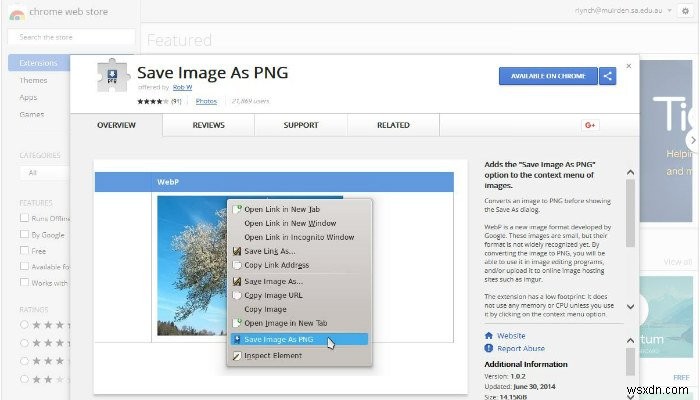
拡張機能をインストールすると、URLを変更せずに画像をPNG形式で保存できるようになります。これを行うには、ダウンロードする画像を右クリックするだけです。表示されるメニューボックスに、「画像をPNGとして保存」というラベルの付いたオプションがあるはずです。それを選択して、URLをいじくりまわすことに別れを告げてください。
WebPフォーマットについてどう思いますか? WebPをJPEGまたはPNG形式にすばやく簡単に変換する他の方法を知っていますか?コメントで教えてください!
-
アスペクト比とは何ですか?また、その維持方法は?
画像の幅と高さの比率は、アスペクト比として知られています。 iPhone、35mm フィルム カメラ、デジタル カメラのいずれを使用していても、さまざまなアスペクト比で撮影できます。画像のサイズとアスペクト比を理解することは非常に重要です。これは、ショットの構成方法に影響を与え、印刷サイズを決定するためです。 画像の縦横比は、実際の解像度やピクセル数ではなく、寸法比を指すことに注意してください。正方形の 1:1 写真の解像度は 2500 x 2500 ピクセルまたは 500 x 500 ピクセルです。 Image Resizer を使用して画像のサイズを変更する際に縦横比を維持する方法 ス
-
Windows での推奨アクションとは何ですか? また、どのように使用できますか?
Windows で検索候補を入力するとすぐに、Google やその他の一般的な検索エンジンが自動候補を表示する方法を覚えていますか? Microsoft は、Windows 11 ユーザー向けに同様の機能を導入しました。 この機能は推奨される操作であり、Windows での操作を簡素化するための Microsoft の最新の試みです。この記事では、Windows で推奨されるアクションを使用して最大限に活用する方法について説明します。 Windows 11 で推奨アクションを使用する方法 推奨アクション機能を有効にすると、電話やイベントを自動的にスケジュールできます。電話番号をコピーするか
